Comment installer Webmin sur Fedora 37/36 & Centos

- 5055
- 598
- Jade Muller
Si vous êtes un utilisateur Linux, vous savez que l'installation de Webmin sur votre machine Fedora ou Centos peut être un peu un défi. Mais pas plus! Dans ce billet de blog, je vais vous montrer comment obtenir la dernière version de Webmin et exécuter sur votre machine Fedora avec un effort minimal. Lisez la suite pour savoir comment installer facilement le dernier webmin sur Fedora et accéder à son panneau de configuration.

Cet article vous aidera à installer et à configurer Webmin sur Centos, Rhel et Fedora Systems. Suivez les étapes ci-dessous:
Préalables
Voici les dépendances facultatives pour le webmin. Vous pouvez les installer en utilisant la commande ci-dessous:
DNF Installer WGet Perl Perl-Net-Ssleay OpenSSL Perl-io-tty Perl-Encode-Detect Perl-Data-Dumper Télécharger le régime Webmin
Les RPM de Webmin sont disponibles sur son site officiel. Téléchargez-le à partir de là ou utilisez la commande ci-dessous pour télécharger. Webmin fournit un fichier noarch, donc je peux être facilement installé sur n'importe quel système d'architecture. Téléchargez également la clé GPG pour Webmin
wget http: // www.webmin.com / jcameron-key.ASCwget http: // www.webmin.com / download / rpm / webmin-courrent.RPM
Installez le dernier webmin
Après avoir téléchargé le dernier RPM Webmin, utilisez la commande suivante pour l'installer ou le mettre à jour. Vous devez importer la touche GPG avant d'installer des packages Webmin sur votre système.
Sudo RPM - Import JCameron-Key.ASCSudo RPM -UVH Webmin-Current.RPM
Cette commande installera les packages nécessaires et configurera Webmin sur votre machine. Une fois l'installation terminée, vous serez prêt à passer à l'étape suivante.
Accéder au panneau de configuration Webmin
Maintenant que Webmin a été installé sur votre machine, vous pouvez accéder au panneau de configuration Webmin. Pour ce faire, vous devrez ouvrir un navigateur Web et accéder à l'URL Webmin. Cette URL est généralement dans le format de http: // localhost: 10000.
https: // localhost: 10000
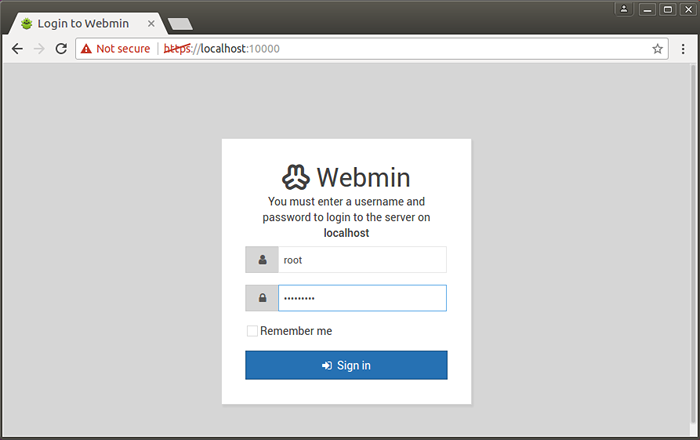
Une fois que vous avez acquis à l'URL, vous serez invité à vous connecter à l'aide du nom d'utilisateur et du mot de passe que vous avez créé pendant le processus d'installation. Une fois que vous vous êtes connecté, vous serez emmené au panneau de configuration de Webmin principal.
De là, vous pouvez personnaliser vos paramètres, créer des utilisateurs, gérer les services et plus. Vous pourrez également accéder à la page de documentation Webmin, qui fournit des tutoriels et des guides utiles pour vous aider à tirer le meilleur parti de Webmin.
Conseils et astuces avancés de Webmin avancés
Une fois que vous êtes devenu à l'aise avec les bases de Webmin, vous pouvez commencer à explorer certaines des fonctionnalités les plus avancées. Par exemple, vous pouvez configurer un travail cron pour automatiser certaines tâches. Cela peut être utile si vous avez des tâches récurrentes qui doivent être effectuées régulièrement.
Vous pouvez également créer des hôtes virtuels afin que vous puissiez héberger plusieurs sites Web sur une seule machine. Cela peut être un excellent moyen d'économiser de l'argent sur les frais d'hébergement et de vous assurer que vos sites Web sont toujours opérationnels.
Enfin, vous pouvez utiliser Webmin pour sécuriser votre système. Ici, vous pouvez configurer le pare-feu, configurer des comptes d'utilisateurs et gérer les autorisations utilisateur. Cela peut vous assurer que votre système est protégé de l'activité malveillante.
Conclusion
L'installation de Webmin sur votre machine Fedora peut être un peu un défi, mais avec les bonnes étapes, c'est facile et sans tracas. Dans cet article de blog, je vous ai montré comment télécharger la dernière version de Webmin, l'installer sur votre machine, accéder au panneau de configuration, personnaliser vos paramètres et explorer certaines des fonctionnalités avancées.
Donc, si vous cherchez un moyen facile de gérer votre machine Fedora, Webmin est un excellent choix. Il est rapide, facile à installer et est livré avec une gamme de fonctionnalités qui peuvent faire de la gestion de votre système un jeu d'enfant. Alors qu'est-ce que tu attends? Obtenez WebMin opérationnel sur votre machine aujourd'hui!
- « Comment télécharger des fichiers avec Curl (5 exemples)
- Comment installer Tomcat 7 sur Centos / Rhel 7/6/5 »

